Word复制后粘贴不上去怎么办?3个方法教你轻松应对
在日常生活和工作中,Word文档是大家经常使用的工具,它可以帮助我们高效地完成文档的编辑、排版和分享。而复制和粘贴是我们在进行文档编辑时的常用功能,使用复制粘贴可以快速将选中的文字转移到其他位置。但有时我们会遇到这种情况,在进行文档编辑的过程中,Word复制好了但是粘贴不了是怎么回事?Word复制后粘贴不上去怎么办?有解决方法吗?

一、检查剪贴板功能
有时,Word不能复制粘贴是由于剪贴板功能异常导致的。我们可以通过重启剪贴板功能来解决这个问题。

1. 打开任务管理器,可以通过快捷键Ctrl+Shift+Esc快速打开。
2. 在任务管理器中,找到“Windows资源管理器”进程,右键点击并选择“重新启动”。
3. 等待Windows资源管理器重启完成后,尝试在Word中复制粘贴,看问题是否解决。
二、图片形式
还有一种原因是Word文档内容是图片形式,当我们复制内容后,依然无法粘贴内容。
三、编辑限制
如果Word文档设置了“限制密码”,“复制”权限可能会被限制,我们需要解除限制,才可以复制文档。
想要解除Word文档的“限制密码”,首先在【审阅】界面中点击【限制编辑】选项;

出现【限制编辑】的界面后,点击下方【停止保护】选项,随后在弹出的对话框中,输入原本设置的密码,然后点击【确定】,Word文档的“限制密码”就解除了,也就可以复制文档了。
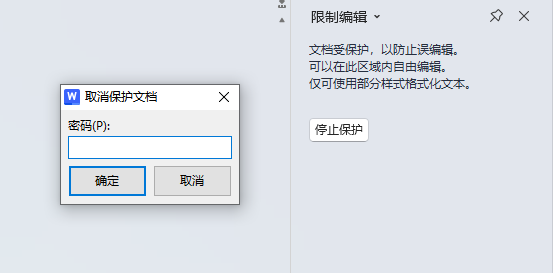
但如果你忘记了原本设置好的密码,那么你就无法进行下一步操作,这种情况,我们可以借助第三方工具,比如:PassFab for Word工具的移除编辑限制功能,无需密码便可取消word的编辑限制保护。只需打开软件,选择移除编辑限制功能,然后导入有编辑保护的word文件,点击开始移除便可,操作非常简单。

以上便是关于Word复制后粘贴不上去怎么办3个方法教你轻松应对的相关介绍,希望以上内容对你有所帮助。







